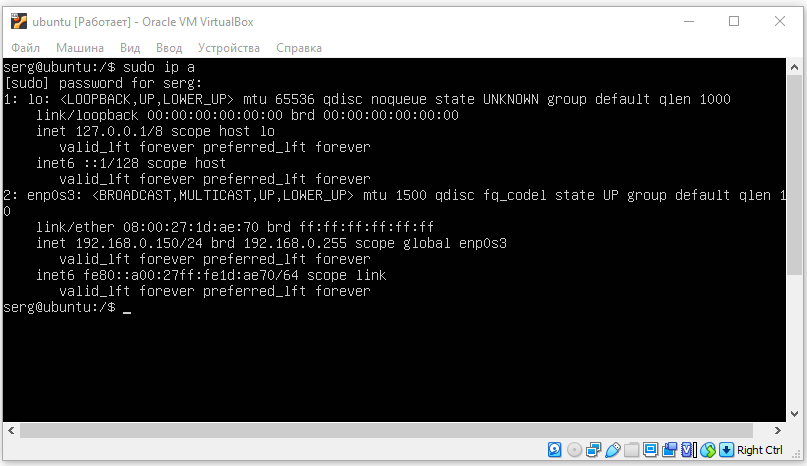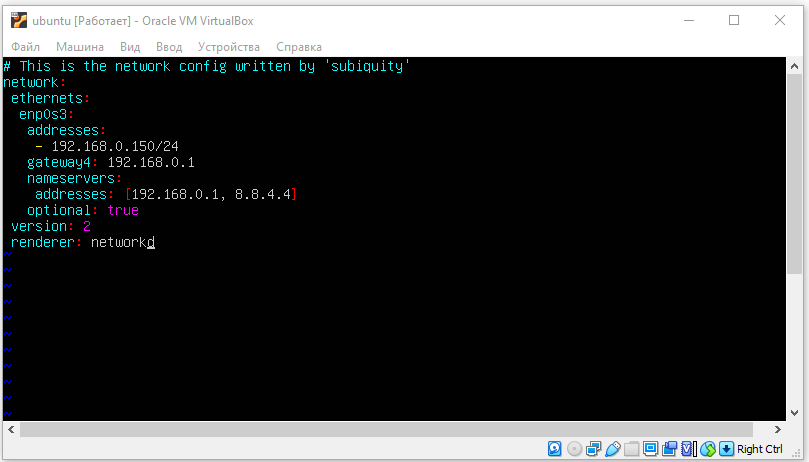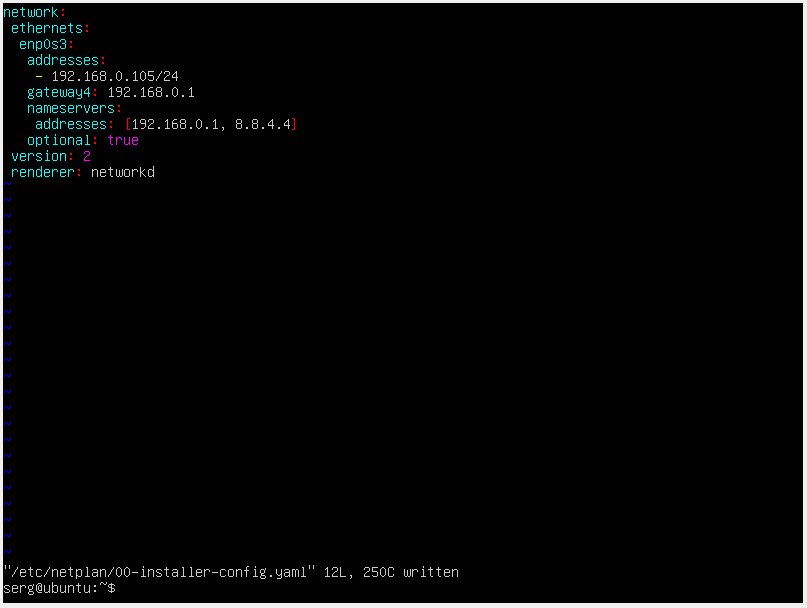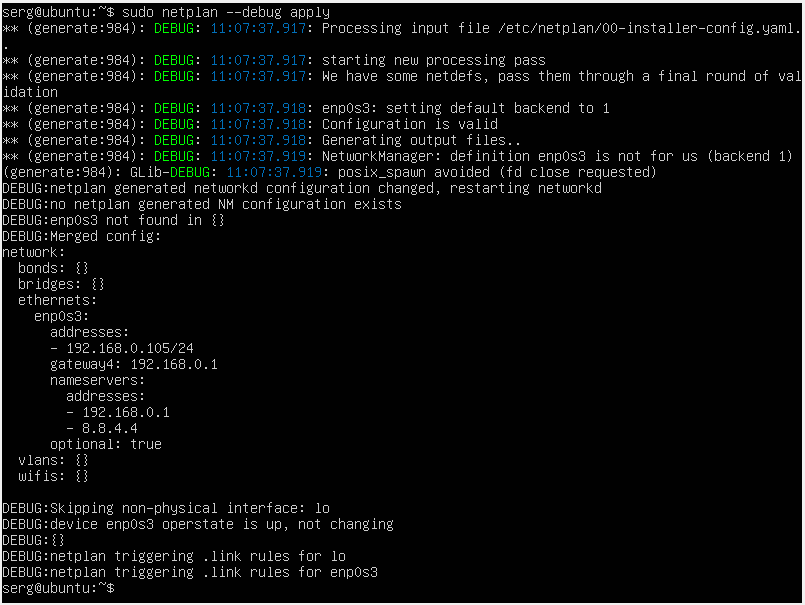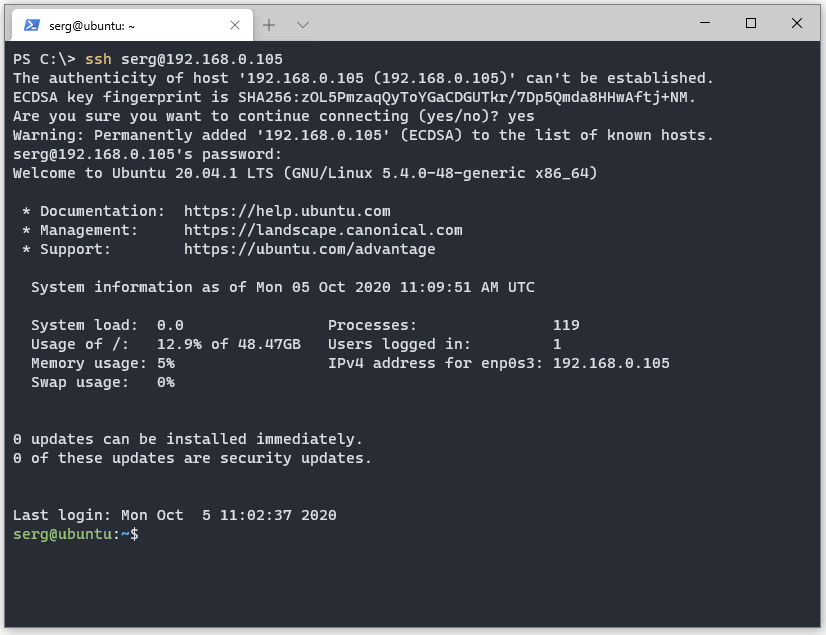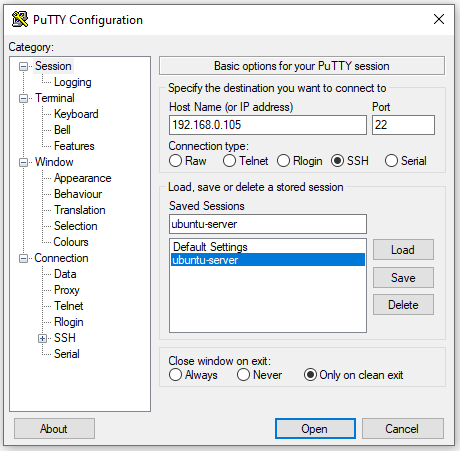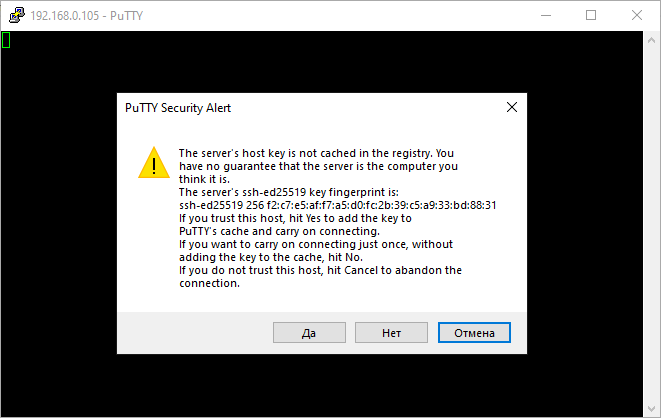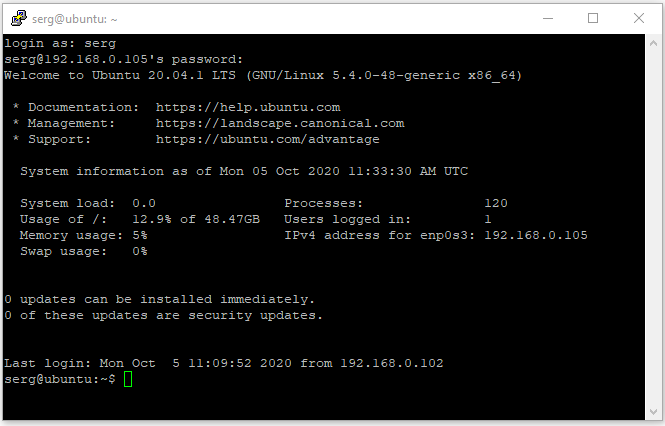Ubuntu 20.04.6 server настройка сети
Сегодня настроим с Вами статическую адресацию сети на двух интерфейсах, проводной и wifi на ubuntu 20.4 server, установленной в минималке, т.е., кроме ssh ничего нет и адрес нам выдал dhcp.
apt-get update -y && apt update -y && apt-get upgrade -y && apt upgrade -y&& разделитель. позволяет в одной строке указывать несколько команд. Выполнение последовательное.
-y префикс, дает указание не запрашивать подтверждения.
- Делаем копию конфигурационного файла созданного при установки. На случай если что-то пойдет не так.
cp /etc/netplan/00-installer-config.yaml /etc/netplan/00-installer-config.yaml2cp команда копировать
/etc/netplan/00-installer-config.yaml что копируем
/etc/netplan/ 00-installer-config.yaml2 куда копируем, и с каким «именем»
nano /etc/netplan/00-installer-config.yamlИмеем примерно следующий вид, адрес выдает нам сервер DHCP
Основные настройки:
- addresses — ip адрес который будет назначен вашей сетевой карте.
- gateway4 — ip адрес вашего роутера.
- nameservers — DNS сервера. Первый — наш роутер.
- search — домен в котором будет произведен поиск. Домен можно настроить при помощи DNS сервера
Прописываем данные нашей сети
Именно пробелы должны быть, не табуляция! Если у вас после сохранения файла не появилась ошибка типа: Error while loading /etc/netplan/00-installer-config.yaml , то файл отредактирован правильно с точки зрения его синтаксиса.
- Генерируем прописанную конфигурацию с выводом подробной информации. Если есть ошибка, мы увидим где.
sudo netplan --debug generateесли требуется вывод подробной информации в процессе применения конфигурации, добавьте опцию — debug
ВНИМАНИЕ .
После применения конфигурации, ip адрес и другие сетевые настройки, изменятся на те, которые Вы указали
вывести текущую информацию о сетевых устройствах
Переходим к настройке wifi интерфейса
- Для работы беспроводного интерфейса нам потребуется установить утилиту WPA supplicant , которая понимает современные протоколы безопасности типа WPA,WPA2.
sudo apt install -y wpasupplicant- Узнаем имя wifi адаптера (wifi сетевая карта). Выводим полный список подключенных сетевых адаптеров (карт).
Под цифрой 3, wlp0s20f3, запомним/запишем. Это имя адаптера в системе. Когда описываем в конфиге, мы указываем какое устройство по его имени.
- Далее надо открыть созданный при установке пакета конфигурационный файл wifi адаптера. Имя файла может отличатся, поэтому посмотрим какие файлы есть. Выводим список файлов.
ls — команда выводящая список содержимого, файлы папки
/etc/netplan — в этой папке хранятся конфигурационные файлы сетевых адаптеров (карт)
- В моем случае, я вижу три файла. Два нам уже знакомы, это файл конфигурации проводного адаптера, который мы редактировали выше и его копия, которую мы создали в самом начале. Третий файл новый и содержит в назван подсказку — wifi, его и будем редактировать.
nano /etc/netplan/00-installer-config-wifi.yamlПо умолчанию настроек нет
- Вносим изменения в соответствии с нашей сетью, напомню, все адаптеры (сетевые карты) мы настраиваем на статическую (жестко указываем какой ip адрес, через какой шлюз ходить, у кого спрашивать какому чужому ip адресу принадлежит доменное имя, например vasy.ru это 95.85.7.192) адресацию.
sudo netplan --debug generateОшибок нет, но есть одно предупреждение (WARNING), Не нравится системе что оба интерфейса ходят одной дорогой)) В моём случае, сетевые интерфейсы работать одновременно не будут. Или проводной или wifi. В случае, когда есть необходимость использовать оба интерфейса одновременно, либо настраиваем маршрутизацию через `routing-policy` либо убираем в конфиге шлюз на одном из адаптеров.
sudo netplan apply ping ya.ru ifconfigЗапустим пинг с другого компьютера
За wifi отвечает оборудование UniFi, проверим подключение
- Отключение сетевого интерфейса из консоли. Как и говорила, для моих целей, сетевые интерфейсы будут работать не в паре.Для примера, отключим беспроводной. Для этого надо знать имя интерфейса, вводим команду ip a , получаем список, запоминаем имя нужного интерфейса, отключаем его командой ip link set wlp0s20f3 down . Для включения, вместо down — up.
ip a ip link set wlp0s20f3 downПоднять (включить) интерфейс
- Остался последний штрих, отключить ipv6. Есть несколько способов. Я рассмотрю один, который после перезагрузки не подымет ipv6.
Открываем конфигурационный файл загрузчика
Добавляем одну строку
GRUB_CMDLINE_LINUX=»ipv6.disable=1 crashkernel=auto rhgb quiet»
grub-mkconfig -o /boot/grub/grub.cfg shutdown -r nowПосле перезагрузки проверяем
Мы избавились от лишних процессов и возможных проблем с работой сервисов, особенно завязанных на «локальную петлю» (127.0.0.1).
Во всемирной паутине «компьютеры» (все устройства подключенные к глобальной сети интернет) имеют уникальное имя — ip адрес. В какой-то момент начала назревать ситуация с нехваткой ip адресов и для решения был разработан новый протокол (адресация) — ipv6, который должен собой заменить ipv4. Но на текущий момент, нет острой необходимости в замене, так как люди стали более грамотно организовывать «выход» в по паутину, используя подсети младших классов (А, В) и сервисы (службы, например NAT).
Как настроить статический IP-адрес в Ubuntu Server 20.04
Настройка сети в Ubuntu Server 20.04 LTS осуществляется через утилиту Netplan.
NetPlan — это инструмент для управления настройками сети, представленный в Ubuntu начиная с версии 17.10 и выше.
Этот инструмент заменяет файл статических интерфейсов /etc/network/interfaces , который ранее использовался для настройки сетевых интерфейсов в Ubuntu. Теперь нужно использовать /etc/netplan/*.yaml для ваших изменений в настройках сетевых интерфейсов.
Определение сетевых интерфейсов
Определите все доступные сетевые интерфейсы используя команду ip или lshw :
sudo ip a // Или sudo lshw -class networkУ меня уже настроен IP адрес: 192.169.0.150. Я изменю его.
Настройки локальной сети
Отредактируйте файл конфигурации netplan который находится в директории /etc/netplan/ :
sudo vim /etc/netplan/00-installer-config.yamlЗдесь придётся прописать всё ручками, если у вас ещё нет доступа по SSH. У меня этот файл уже редактировался, мне необходимо изменить только IP адрес.
Основные настройки:
- addresses — ip адрес который будет назначен вашей сетевой карте.
- gateway4 — ip адрес вашего роутера.
- nameservers — DNS сервера. Первый — наш роутер.
- search — домен в котором будет произведен поиск. Домен можно настроить при помощи DNS сервера
Мои настройки:
network: ethernets: enp0s3: addresses: - 192.168.0.105/24 gateway4: 192.168.0.1 nameservers: addresses: [192.168.0.1, 8.8.4.4] optional: true version: 2 renderer: networkdВАЖНО!
Обратите внимание на пробелы! Именно пробелы должны быть, а не табуляция. Если у вас после сохранения файла не появилась ошибка типа: Error while loading /etc/netplan/00-installer-config.yaml, то файл отредактирован правильно с точки зрения его синтаксиса.
После редактирования файла: Esc -> Shift + : -> wq! -> Enter .
Если есть необходимость передать управление сетевыми устройствами утилите NetworkManager:
network: version: 2 renderer: NetworkManagerНастройки беспроводной сети
Для корректной работы беспроводного интерфейса вам потребуется установить утилиту WPA supplicant , которая позволяет подключиться к точкам доступа с WPA. WPA и WPA2:
sudo apt install wpasupplicantДобавьте новый файл конфигурации в каталог /etc/netplan/ :
sudo vim /etc/netplan/01-config.yamlОтредактируйте файл конфигурации беспроводной сети с динамическим ip-адресом (DHCP):
network: version: 2 renderer: networkd wifis: wlp3s0: dhcp4: yes dhcp6: no access-points: "network_ssid_name": password: "**********"Для беспроводной сети в которой используются статические ip-адреса подойдет следующая конфигурация:
network: version: 2 renderer: networkd wifis: wlp3s0: dhcp4: no dhcp6: no addresses: [192.168.0.21/24] gateway4: 192.168.0.1 nameservers: addresses: [192.168.0.1, 8.8.8.8] access-points: "network_ssid_name": password: "**********"Применение конфигурации
Использование netplan для генерации необходимой конфигурации:
Для подробного вывода информации при генерации, используйте опцию —debug :
sudo netplan --debug generateПрименение конфигурации netplan:
Для подробного вывода информации при применении, используйте опцию —debug :
Далее рекомендуется перезапустить интерфейсы или перезагрузить сервер:
Подключение по SSH
В Windows PowerShell:
Используем Putty. Указываем IP адрес и задаем имя сессии, жмём Open:
При первом подключении к серверу мы увидим сообщение. Жмём ДА.
Вводим имя пользователя и пароль. Если всё прошло успешно, увидим:
На этом настройка статического IP-адреса в Ubuntu Server 20.04 LTS закончена.
Пример конфигурации
Пример, который показывает большинство доступных функций:
network: version: 2 # if specified, can only realistically have that value, as networkd cannot # render wifi/3G. renderer: NetworkManager ethernets: # opaque ID for physical interfaces, only referred to by other stanzas wlp3s0: match: macaddress: 00:11:22:33:44:55 wakeonlan: true dhcp4: true addresses: - 192.168.14.2/24 - 192.168.14.3/24 - "2001:1::1/64" gateway4: 192.168.14.1 gateway6: "2001:1::2" nameservers: search: [foo.local, bar.local] addresses: [8.8.8.8] routes: - to: 0.0.0.0/0 via: 11.0.0.1 table: 70 on-link: true metric: 3 routing-policy: - to: 10.0.0.0/8 from: 192.168.14.2/24 table: 70 priority: 100 - to: 20.0.0.0/8 from: 192.168.14.3/24 table: 70 priority: 50 # only networkd can render on-link routes and routing policies renderer: networkd lom: match: driver: ixgbe # you are responsible for setting tight enough match rules # that only match one device if you use set-name set-name: lom1 dhcp6: true switchports: # all cards on second PCI bus unconfigured by # themselves, will be added to br0 below # note: globbing is not supported by NetworkManager match: name: enp2* mtu: 1280 wifis: all-wlans: # useful on a system where you know there is # only ever going to be one device match: <> access-points: "Joe's home": # mode defaults to "infrastructure" (client) password: "s3kr1t" # this creates an AP on wlp1s0 using hostapd # no match rules, thus the ID is the interface name wlp1s0: access-points: "guest": mode: ap # no WPA config implies default of open bridges: # the key name is the name for virtual (created) interfaces # no match: and set-name: allowed br0: # IDs of the components; switchports expands into multiple interfaces interfaces: [wlp1s0, switchports] dhcp4: trueПодробнее об использовании Netplan здесь.